Windows11 | ウィンドウの自動スナップを無効、または抑制する方法
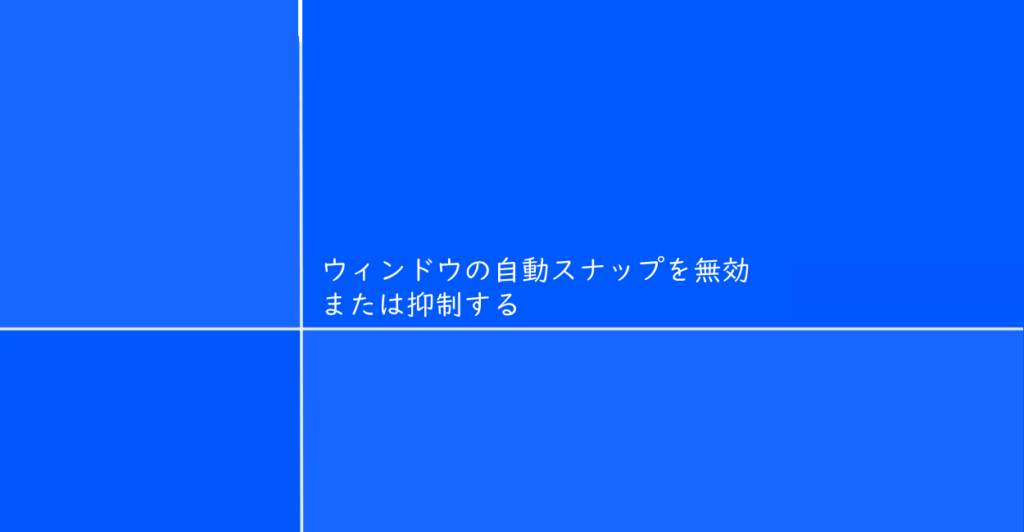
Windows11でウィンドウの自動スナップを無効にする方法について紹介しています。
また、スナップする範囲を抑制する事が可能な機能についても解説しています。
- ノートパソコン
- OS Windows11 22H2
ウィンドウの自動スナップを無効にする方法
ウィンドウのスナップは開いているいるウィンドウを並べる機能で、便利な場面では非常に有用なのですが、自動スナップは期待していないタイミングでも実行されてしまいますので、作業中のストレスの要因にもなっています。
(邪魔なウィンドウを外側に追いやりたい一心で・・、というのはタスクビューやタブビュー?を使いこなせていない凝り固まってしまった感性の自分が悪いだけかもですけどね。)
ウィンドウの自動スナップは以下の手順で無効にする事が可能になっています。
- Windows設定の「システム」メニューにある「マルチタスク」を開く
- ウィンドウのスナップ項目をオフに切り替える
ウィンドウの自動スナップを無効にするには「設定」の「システム」メニューにある「マルチタスク」から「ウィンドウのスナップ」の切り替えボタンでオフにします。
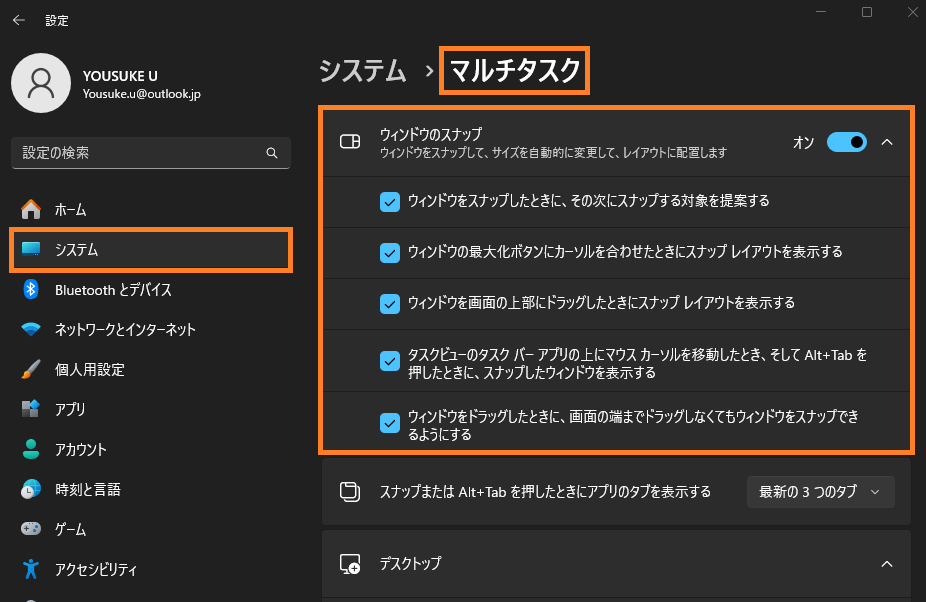
しかし、「ウィンドウのスナップ」を無効にすると、スナップレイアウトの表示やキーボードショートカットキー「Win + 左右方向キー」によるスナップも無効になってしまいますので注意が必要です。
スナップさせる領域を抑制する設定
ウィンドウが自動的にスナップしてしまうのがストレスな状態で、かつウィンドウのスナップ機能を使いたい場合は「ウィンドウのスナップ」設定を開いた先にある「ウィンドウをドラッグしたときに、画面の端までドラッグしなくてもウィンドウをスナップできるようにする」のみを無効にすると良いかもしれません。
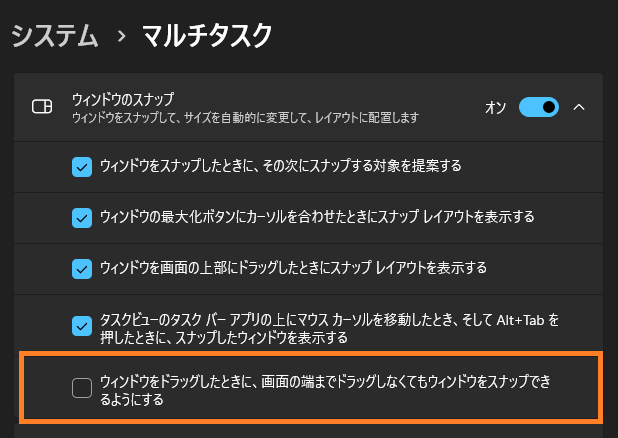
この設定はデフォルトで有効になっていますので、これを無効にします。
「ウィンドウをドラッグしたときに、画面の端までドラッグしなくてもウィンドウをスナップできるようにする」を無効にした場合、ウィンドウをドラッグしているマウスカーソルが本当に画面端までいかないとウィンドウの自動スナップが実行されないようになります。
有効の場合は、思ったより手前で自動スナップしてしまうので、それがストレスの要因になっているのかもしれません。
少しの違いですが、意図しないウィンドウのスナップは体感で結構抑えられているように想います。
もし同じように自動スナップが便利だけどウザいと感じる事がある人は、一度試してみても良いかもしれません。